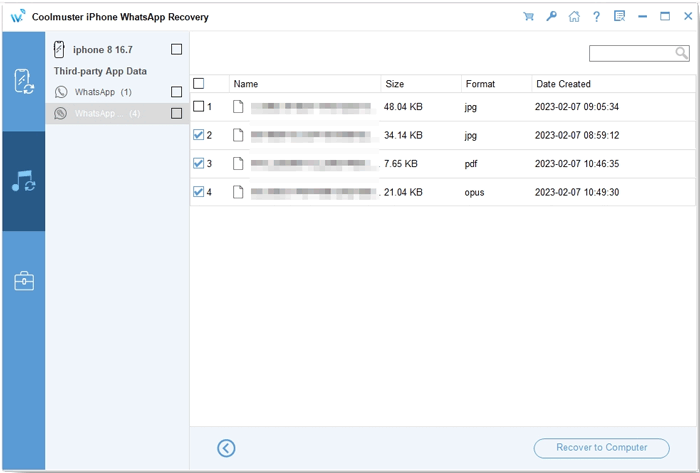Coolmuster iPhone WhatsApp Recovery Ayuda en línea
Aquí hay una guía detallada sobre el uso de Coolmuster iPhone WhatsApp Recovery para recuperar datos de WhatsApp de su dispositivo iOS y la copia de seguridad de iTunes sin reiniciar.
Parte 1. Recuperar datos de dispositivos iOS
Parte 2. Recuperar datos de la copia de seguridad de iTunes
Vídeotutorial:
Parte 1. Recupere datos de su dispositivo iOS
Paso 1: Conecte el dispositivo iOS a la computadora
Comience descargando e instalando Coolmuster iPhone WhatsApp Recovery en su computadora. Inicie el programa y seleccione "Recuperarse del dispositivo iOS". Conecte su dispositivo iOS a su computadora con un cable USB.

Consejos:
(1) Si tiene varios dispositivos conectados, elija el deseado y haga clic en "Siguiente".
(2) Si no se reconoce su dispositivo, haga clic en "No puedo ver esta ventana emergente" para obtener ayuda. Siga las instrucciones en pantalla para confiar en la conexión.

Una vez conectado, seleccione los tipos de datos que desea recuperar y haga clic en "Iniciar escaneo".

Paso 2: Previsualiza y selecciona los datos de WhatsApp
Después de escanear, obtenga una vista previa de los archivos y seleccione los que desea recuperar.
Consejos: En el caso de los chats de WhatsApp, responda al mensaje de desbloqueo de su dispositivo con prontitud.
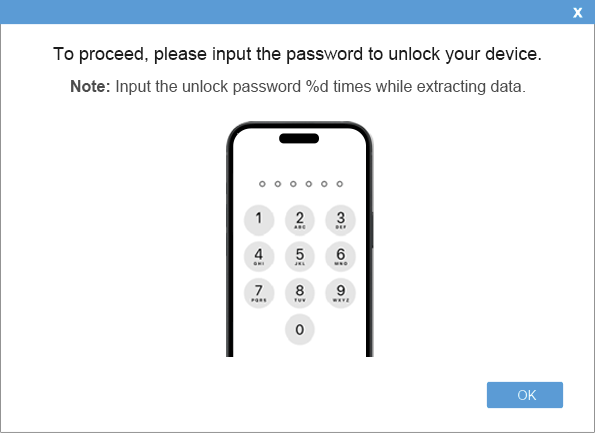
Paso 3: Inicie la recuperación de datos de WhatsApp iOS
Después de seleccionar los datos, haga clic en "Recuperar a la computadora" para recuperar los datos de WhatsApp en su computadora.
WhatsApp:

Archivos adjuntos de WhatsApp:
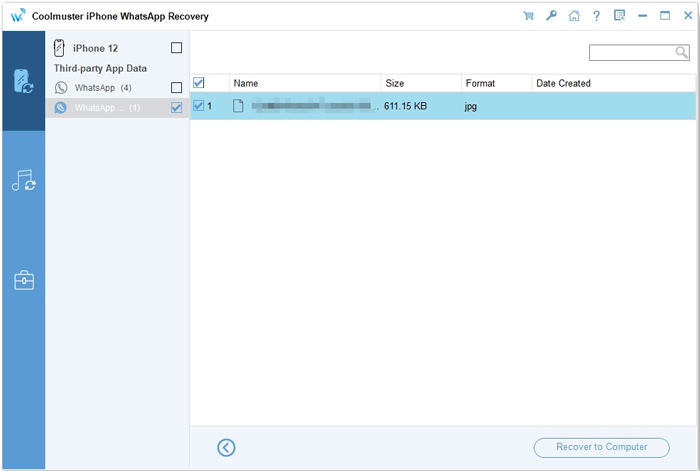
Parte 2: Recuperar datos de la copia de seguridad de iTunes
Si desea restaurar desde la copia de seguridad de iTunes, siga estos pasos:
Paso 1: Elige un archivo de copia de seguridad de iTunes
Seleccione "Recuperarse del archivo de copia de seguridad de iTunes" en el programa. Elija el archivo de copia de seguridad deseado y haga clic en "Iniciar escaneo". Si no encuentra el archivo de copia de seguridad, haga clic en "Seleccionar" para localizarlo.

Paso 2: Seleccionar los tipos de datos
Elija los tipos de datos que desea restaurar y haga clic en "Iniciar escaneo".

Paso 3: Recuperar datos de WhatsApp desde la copia de seguridad de iTunes
Obtenga una vista previa de los archivos de WhatsApp y seleccione los que desea recuperar. Luego haga clic en "Recuperar a la computadora" para comenzar a restaurar desde la copia de seguridad de iTunes.
WhatsApp:

Archivos adjuntos de WhatsApp: